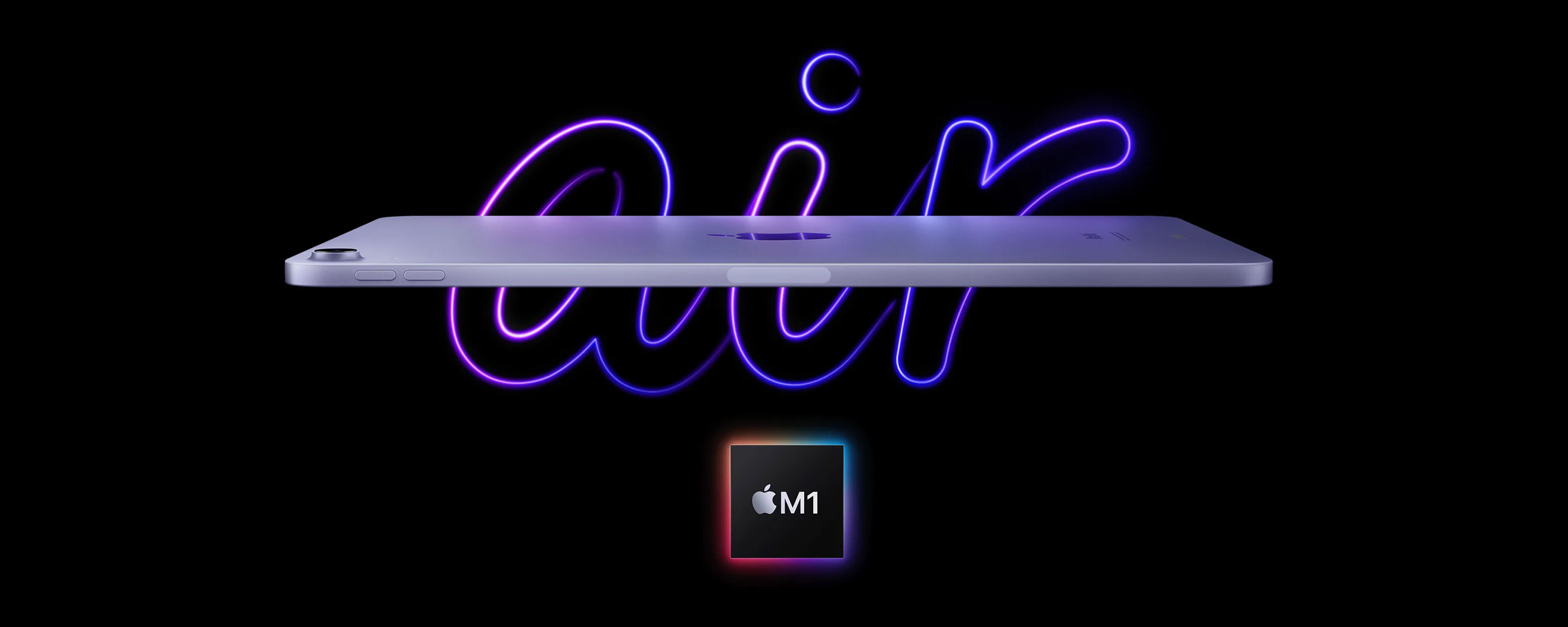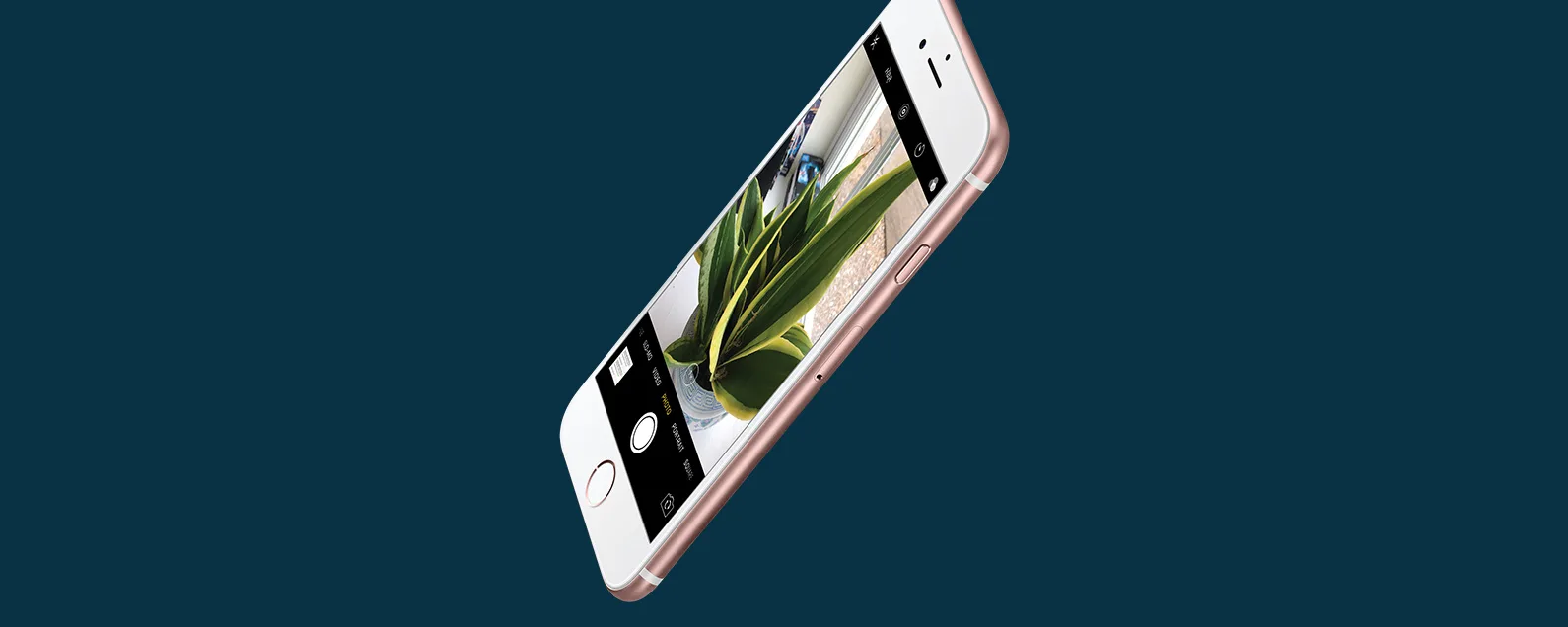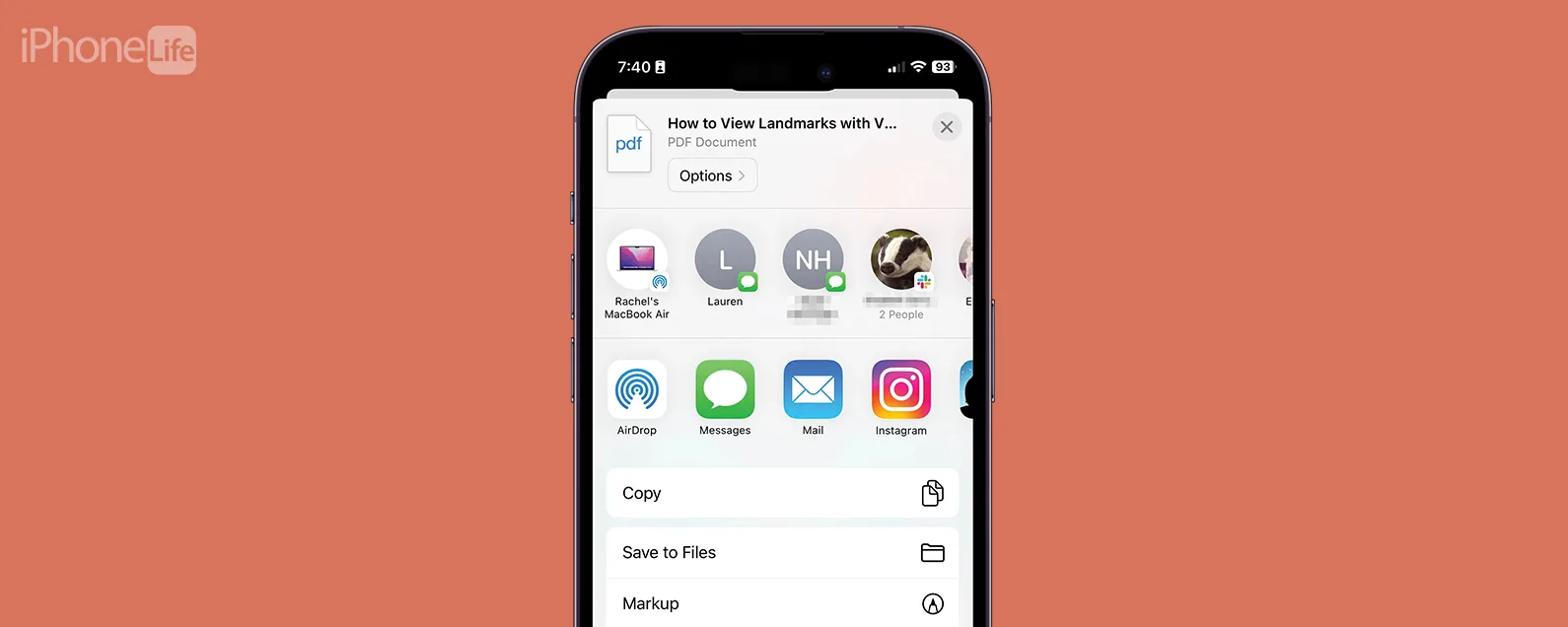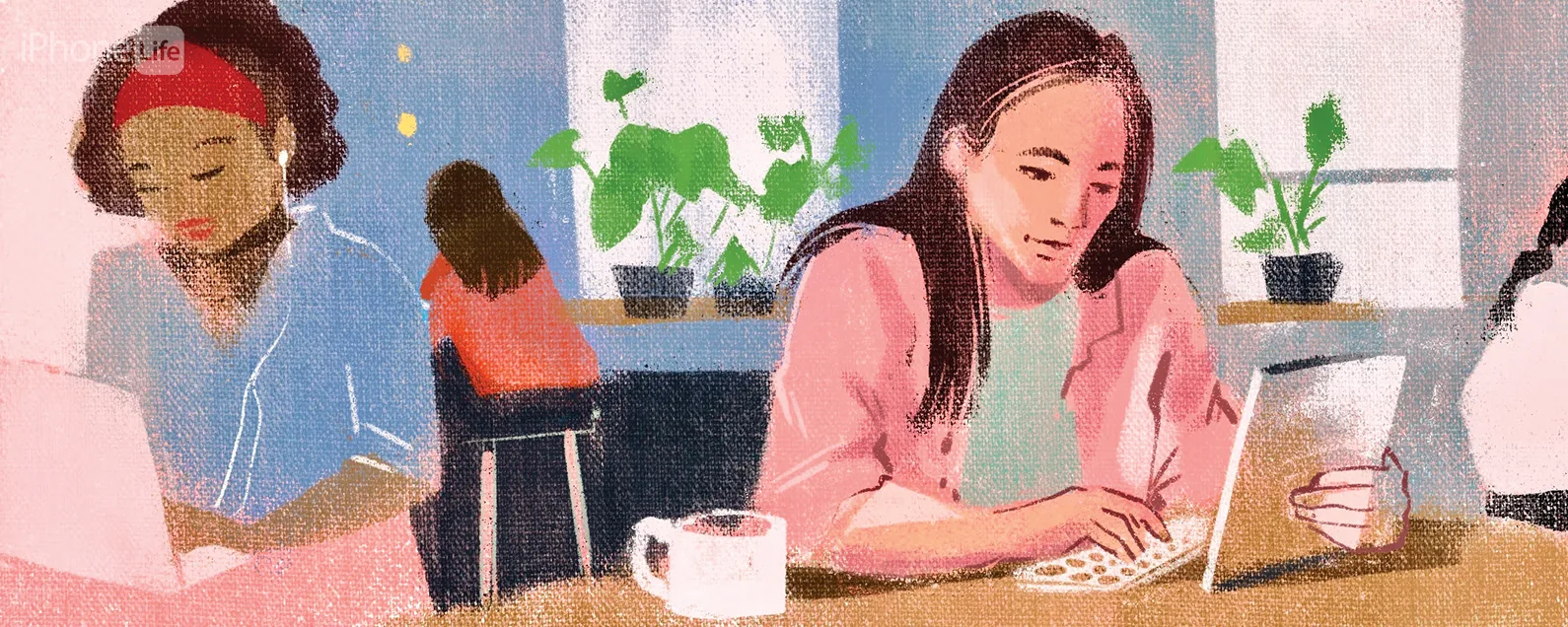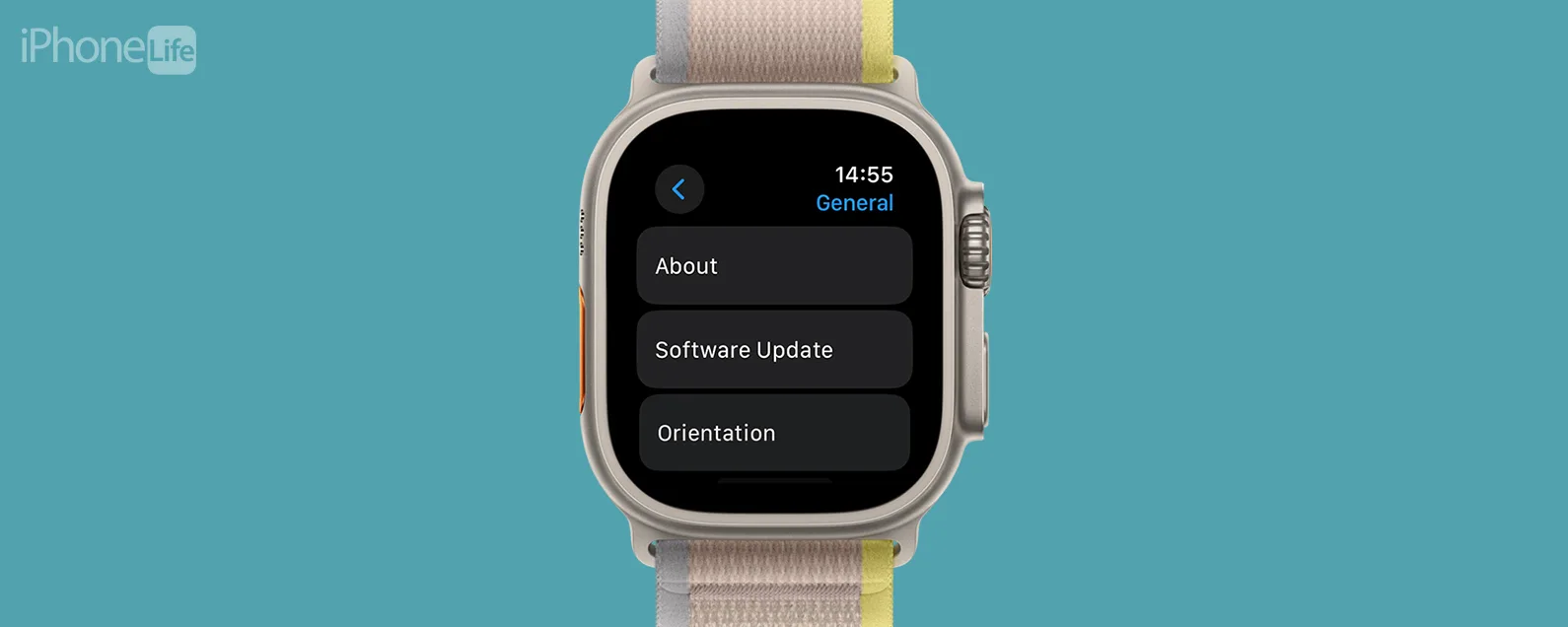要知道什麼
- 您可以透過下載 Google Home 應用程式將 iPhone 連接到 Chromecast。
- 然後,透過點擊任何相容應用程式中的投射圖標,將 Chromecast 從 iPhone 傳輸到電視。
- 有數十種相容應用程序,包括 Netflix、HBO、YouTube 和 Hulu。
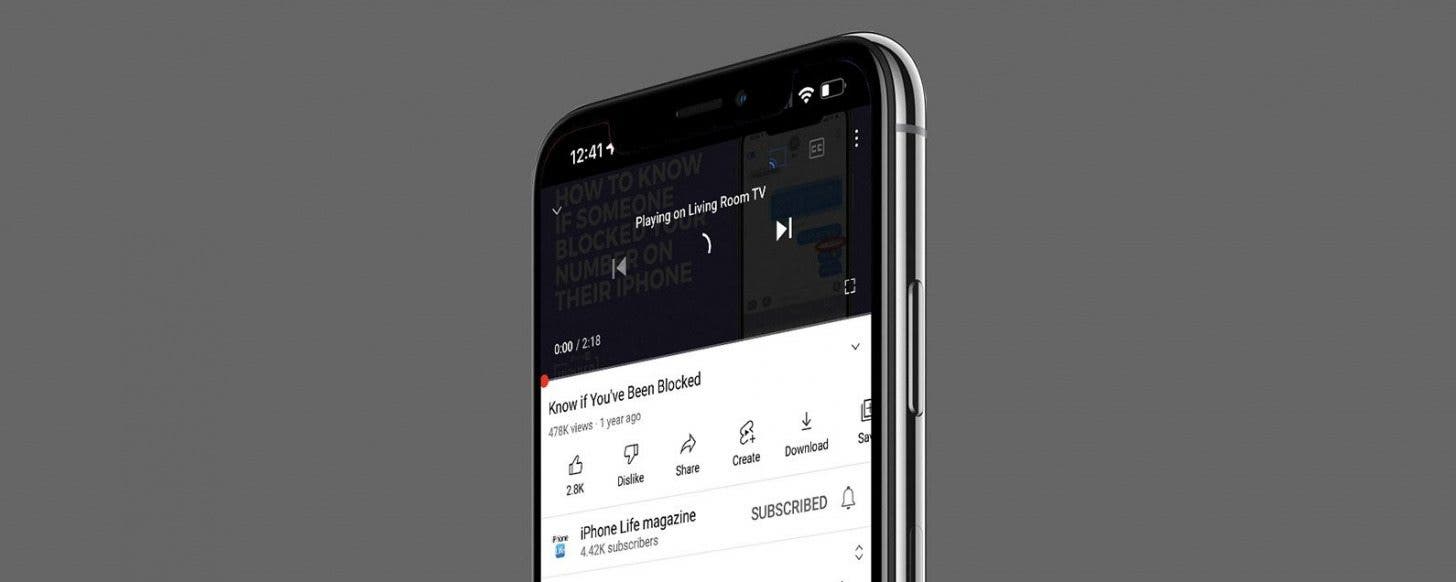
Chromecast 是 Google 創建的設備,可讓您將手機上的內容傳輸到電視上。如果您的電視內建或插入了 Chromecast,您可以使用第三方應用程式將 iPhone 投射到電視上,並在更大的螢幕上觀看電影或其他內容,並獲得更好的聲音。
跳轉至:
初始設定:將 iPhone 連接到 Chromecast
實現 Chromecast iPhone 鏡像的最佳方法是下載免費的谷歌主頁應用。雖然有付費第三方應用程式(例如適用於 Chromecast 電視的串流媒體器)可以幫助您從 iPhone 進行投射,我更喜歡使用免費的 Google Home 應用程式並直接從串流應用程式進行投射。現在,讓我們開始了解如何將 iPhone 連接到 Chromecast:
- 下載Google首頁從 App Store 並打開它。
- 如果您以前從未使用過 Google Home 應用程式,您會看到一個用於設定家庭的選項。輕敲創建家園並輸入暱稱。

- 轉到裝置選項卡並點擊新增設備。

- 輕敲Google Nest 或合作夥伴設備(這包括 Chromecast)。

- 選擇您家庭的暱稱並點擊下一個。

- 確保您的 Chromecast 已開啟,距離 iPhone 20 英尺以內,並且已插入電源。

- 您可能需要選擇Chromecast / 谷歌電視如果它沒有自動偵測到它。

- 請依照螢幕上的指示完成設定。

現在您的初始設定已完成,讓我們介紹如何將 Chromecast 從 iPhone 傳輸到電視。如需了解更多 iPhone 和 Chromecast 提示和技巧,請免費註冊每日提示通訊。

發現 iPhone 的隱藏功能
獲取每日提示(帶有螢幕截圖和清晰的說明),以便您每天只需一分鐘即可掌握您的 iPhone。
開始串流媒體:如何將 iPhone 上的 Chromecast 投射到電視上
透過 Google Home 應用程式設定 Chromecast 後,連接到同一網路的任何 iPhone 都可以將 YouTube 等相容應用程式中的內容投射到電視上,而無需下載任何應用程式。對於 Netflix 等串流媒體服務,請確保您在 iPhone 和 Chromecast 上登入相同帳戶。以下是從 iPhone 進行 Chromecast 的方法:
- 打開YouTube 應用程式或您希望從中進行串流傳輸的其他應用程式。
- 您可以點選演員圖標在頂部選單中瀏覽較大電視螢幕上的影片。

- 您也可以點擊您要觀看的視頻,然後點擊演員圖標投射影片。在大多數應用程式中,如果您沒有看到該圖標,可以點擊影片以使其顯示。

- 對於 YouTube 等某些應用,系統可能會提示您輸入驗證碼。請依照螢幕上的指示確認您的身分。
- 選擇您的Chromecast 裝置。

- 影片將開始在您的電視上播放。

這就是從 iPhone 投射到電視的方法!如果您在使用 iPhone 進行投射時遇到問題,請閱讀下面的故障排除提示。這將解決大多數 iPhone Chromecast 問題。但是,在極少數情況下,這些步驟不起作用,您可能需要嘗試第三方應用程序,例如適用於 Chromecast 的串流媒體。
故障排除提示:如果您在使用 iPhone Chromecast 時遇到問題,請刪除 Chromecast 裝置名稱中的所有特殊字符,並檢查以確保您在 iPhone 和 Chromecast 上登入的是相同串流服務帳戶。此外,如果應用程式提示您啟用本機網絡,請開啟「設定」應用程序,點擊您從中進行串流傳輸的應用程序,然後啟用「本機網路」開關。
適用於 iPhone 的 Chromecast 相容串流應用
在了解如何在電視上播放 iPhone 上的影片後,是時候發現一些可以投射的有趣應用程式了!大多數支援 Chromecast 的應用程式都可以免費下載,但有些可能需要付費訂閱才能進行串流:
- Netflix
- YouTube 和 YouTube 電視
- HBO Now、HBO Go 與 HBO Max
- Google Play 影視
- 全播
- Spotify
- 葫蘆
- 抽搐
- 迪士尼+
- 發現+
- 優質影片
- 派拉蒙+
這些只是眾多相容應用程式中的一部分!請記住,一旦您的初始 Chromecast 設定完成,大多數應用程式都可以直接投射到您的電視。您可以透過 Google Home 應用程式進行設定。然而,具有付費服務的專業選角應用程式可以為您提供更多選擇。現在您知道如何在 iPhone 上使用 Chromecast。如果您願意,您也可以學習如何將 Apple TV 投射到 Chromecast在 Mac 上使用 Google Chrome 瀏覽器。